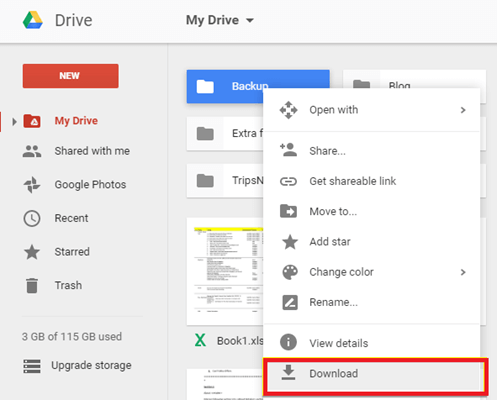Dans cet article, nous avons couvert tout ce que vous devez savoir sur la façon de déformater la SD carte sur les appareils photo numériques, les PC et les téléphones Android.
Alors, sans plus tarder, découvrons comment annuler le formatage de la SD carte avec ou sans logiciel.
Libérer SD Carte Récupération Outil.
Récupérez les données des cartes SD corrompues, endommagées et formatées de toutes les marques sous Windows. Essayez maintenant!
Navigation Rapide:
- Que signifie formater une SD carte?
- Raisons courantes du formatage de la SD carte
- Que signifie “Déformater la SD carte “?
- Est-il possible de déformater une SD carte?
- Comment déformater la SD carte avec le logiciel?
- Comment déformater une SD carte sans logiciel?
- Déformater la SD carte sur Android/téléphone
- Comment déformater la SD carte sur l’appareil?
- Astuces bonus: comment empêcher les données de la SD carte?
Que signifie formater une SD carte?
Formater la SD carte signifie supprimer définitivement toutes les données qui y sont stockées et installer un nouveau système de fichiers pour une utilisation ultérieure. Il semble qu’après avoir formaté une carte mémoire, les fichiers qui y sont stockés ont été perdus de manière irréversible, mais ce n’est pas vrai. Ces fichiers sont présents quelque part au fond d’une SD carte et peuvent être récupérés en utilisant les méthodes décrites ci-dessous.
Raisons courantes du formatage de la SD carte
Il existe deux facteurs majeurs pour le formatage de la SD carte, ils sont les suivants:
Formatage accidentel
Appuyer par erreur sur l’option “Formater” et perdre des données à cause de cela n’est pas du tout une situation courante. Mais encore, certains utilisateurs perdent leurs éléments cruciaux de SD carte à cause d’un formatage accidentel.
Formatage intentionnel
Lorsque nous intentionnellement formatons la carte mémoire ou tout autre périphérique de stockage de données pour résoudre tout problème, on peut parler de «formatage intentionnel».
Chaque fois que la corruption se produit dans la carte mémoire, elle vous oblige à formater le support de stockage de données afin qu’il puisse être accessible. Mais après le formatage de la carte, les données telles que les images, les vidéos, la musique, etc. sont perdues.
Que signifie “Déformater la SD carte”?
Le déformatage de la SD carte est un processus d’inversion ou de restauration des données qui ont été supprimées de la carte mémoire en raison de son formatage.
D’un autre côté, on peut dire que le déformatage de la carte est un processus d’annulation pour ramener les données effacées sur une carte qui a été formatée.
Est-il possible de déformater une SD carte?
Oui, bien sûr, il est possible de déformater et de récupérer les données de la SD carte après le formatage à condition que la SD carte soit “non utilisée” après le formatage.
Plusieurs utilisateurs pensent juste après le formatage de la carte mémoire sur les téléphones, les appareils photo et les ordinateurs que les données sont définitivement supprimées. Mais ce n’est pas vrai, les éléments ne disparaîtront pas immédiatement, ils existent toujours quelque part sur le support de stockage (SD carte) jusqu’à ce qu’ils soient écrasés par de nouveaux fichiers.
Que vous ayez perdu les données de votre SD carte en raison d’un formatage intentionnel ou non, arrêtez simplement d’utiliser votre carte pour augmENTRÉE les risques de SD carte récupération après formatage.
Néanmoins, si vous continuez à utiliser la SD carte pour enregistrer de nouvelles données telles que des photos, des vidéos, des documents, etc., vous risquez d’écraser les données effacées en occupant la zone qui a stocké les données formatées.
Comment déformater une SD carte avec un logiciel?
Vous pouvez déformater la carte mémoire ou récupérer les données de votre SD carte formatée en utilisant SD carte Données Récupération. Que vous ayez intentionnellement ou non formaté votre SD carte, cet outil vous aidera sûrement à les récupérer facilement. Téléchargez le logiciel en cliquant sur les boutons ci-dessous.


* La version gratuite du programme analyse et prévisualise uniquement les éléments récupérables.
Il s’agit d’un programme de récupération de format fiable qui vous aidera à déformater la SD carte d’un téléphone Android, d’un appareil photo numérique, d’un caméscope ou d’un autre appareil numérique et à en récupérer efficacement les données.
Même ce logiciel polyvalent peut vous aider à restaurer les données de la SD carte sans aucune sauvegarde.
A l’aide de cet outil, on peut:
- Restaurer l’audio, les vidéos et les photos à partir d’une carte mémoire formatée.
- Affiche un aperçu du fichier récupéré avant la finale récupération
- Prise en charge du déformatage de tous les types de cartes mémoire, y compris les cartes SD, les cartes miniSD, les cartes microSD, les cartes SDHC/SDXC, les cartes TF/CF/XD/MMC/XQD, les cartes intelligentes/multimédia ainsi que les clés USB, les clés mémoire, disque dur, etc…
- 100 % en lecture seule. Sûr, sécurisé et facile à utiliser.
- Déformatez gratuitement la SD carte sur toutes les versions de Windows ainsi que sur les versions Mac.
Veuillez noter: La seule chose que vous devez vous assurer ici est que votre SD carte n’est pas écrasée.
Alors, sans plus tarder, téléchargez et installez simplement ce logiciel sur votre PC.
Après l’avoir installé, suivez le guide étape par étape ci-dessous pour savoir comment déformater la carte micro SD sur PC.
étape 1: Sélectionnez l'emplacement souhaité
Tout d'abord, sélectionnez le lecteur, le support externe ou le volume à partir duquel vous souhaitez récupérer les fichiers multimédias supprimés. Après avoir sélectionné, cliquez sur 'Scanner'.

étape 2: avant-première Rétabli Médias Fichiers
Ensuite, vous pouvez prévisualiser les fichiers multimédias récupérables une fois le processus de numérisation terminé.

étape 3: récupérer Médias Fichiers
Enfin, vous pouvez sélectionner les images, les fichiers audio et vidéo que vous souhaitez restaurer et cliquer sur l'option 'Récupérer' pour les enregistrer à l'emplacement souhaité.

Comment déformater une SD carte sans logiciel?
Si vous ne souhaitez pas utiliser de logiciel pour déformater la carte micro SD, vous pouvez essayer les solutions mentionnées ci-dessous.
Méthode 1: Comment annuler le formatage de la SD carte pendant la sauvegarde?

La sauvegarde est la principale option pour chaque utilisateur afin de conserver ses données cruciales en toute sécurité afin d’éviter une suppression permanente.
Ainsi, si vous avez conservé les données de votre SD carte ailleurs, comme sur un PC, une clé USB ou une clé USB avant de les formater, vous pouvez facilement les récupérer via un dossier précédemment sauvegardé.
Méthode 2: déformater une carte mémoire à l’aide de la commande CMD
Eh bien, la commande CMD ne vous aidera pas à faire un fichier à 100 % récupération à partir d’une SD carte formatée, mais peut vous aider à afficher ou à récupérer avec succès les fichiers multimédias cachés de la carte mémoire.
Suivez ici les étapes pour déformater une SD carte avec la commande CMD:
- Connectez votre SD carte à votre ordinateur PC Windows à l’aide d’un lecteur de carte.
- Sur votre PC, cliquez sur DÉMARRER et tapez « CMD » dans la barre de recherche, puis appuyez sur ENTRÉE.
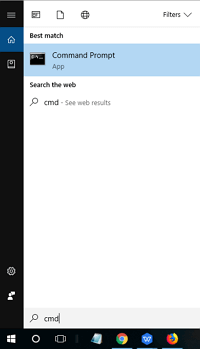
- Cela ouvrira une nouvelle fenêtre d’invite de commande.
- Tapez maintenant la commande suivante: chkdsk E: /f et ENTRÉE.
- Tapez ensuite – Y et appuyez sur ENTRÉE pour continuer.
- Tapez – E et appuyez sur ENTRÉE
- Tapez maintenant la commande suivante: E:\>attrib -h -r -s /s /d *. * et appuyez sur ENTRÉE.
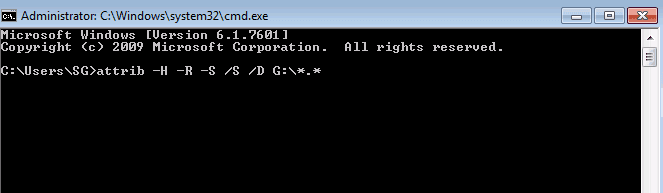
Veuillez noter: Ici, vous devez remplacer le nom de la lettre de lecteur « E » par le nom de la lettre du lecteur de votre carte mémoire.
Attendez que le processus soit terminé. Une fois le processus terminé avec succès, vous pourrez désormais voir toutes les données restaurées sur la SD carte formatée.
Comment déformater la SD carte sur Android/téléphone?
De nombreux utilisateurs d’Android avaient l’habitude de conserver les données de leur appareil à plusieurs emplacements en tant que sauvegarde afin de pouvoir les récupérer facilement à partir de là si, d’une manière ou d’une autre, elles étaient supprimées.
Par conséquent, si vous avez créé une sauvegarde des données de votre SD carte Android sur la fonction de sauvegarde cloud ou sur Google Drive, essayez les méthodes ci-dessous:
Méthode 1: restaurer les données de la SD carte Android à partir de la fonction de sauvegarde
De nos jours, presque tous les smartphones tels que Samsung, Xiaomi, etc. sont équipés de la fonction de sauvegarde intégrée dans le cloud. Cette fonctionnalité peut éventuellement aider les utilisateurs qui ont perdu leurs fichiers cruciaux à partir de téléphones pour des raisons imprévues.
Cependant, pour récupérer les données de la fonctionnalité cloud, il est important d’activer cette fonctionnalité avant que les données ne soient supprimées.
Ainsi, si vous avez également enregistré les données de votre SD carte dans la sauvegarde cloud de votre téléphone, vous pouvez les récupérer à partir de là.
Méthode 2: Comment déformater une SD carte sans ordinateur via Google Drive sur Android
Comme nous le savons tous, Google Drive est un moyen efficace de conserver vos précieuses données en toute sécurité. Ainsi, si vous avez téléchargé les données de votre SD carte dans le lecteur Google en tant que sauvegarde, vous pouvez déformater une SD carte gratuitement à partir de là.
Voici comment déformater la SD carte sur le téléphone/Android à l’aide d’une sauvegarde Google Drive:
- Sur votre téléphone, ouvrez Google Drive
- Dans la deuxième étape, cliquez sur un Mon Drive.
- Ici, vous obtiendrez toutes vos photos, vidéos, chats, musiques et autres fichiers téléchargés.
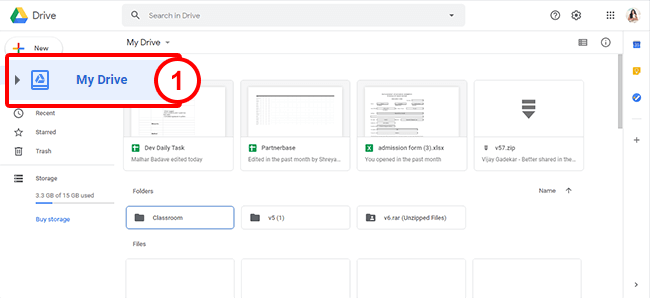
- Choisissez les éléments que vous devez restaurer >> cliquez sur les 3 points verticaux que vous verrez dans le coin supérieur droit de votre écran.
- Enfin, appuyez sur l’option Télécharger.
Comment déformater la SD carte sur l’appareil photo?
Une fois votre SD carte formatée dans l’appareil photo, vous devez d’abord arrêter de capturer de nouvelles images ou d’enregistrer des vidéos à l’aide de votre appareil photo. Après cela, vous devez retirer votre carte de l’appareil photo, puis la connecter au PC à l’aide d’un lecteur de carte.
Maintenant, vous devez télécharger et installer SD carte Récupération Outil sur votre PC et suivez le guide étape par étape de cet outil pour savoir comment déformater la SD carte sur l’appareil photo.
Conseils bonus: comment empêcher les données de la SD carte?
Voici les conseils pour éviter d’autres situations de perte de données de SD carte:
- Arrêtez d’utiliser votre SD carte/mémoire pour y ajouter de nouvelles données juste après avoir perdu votre contenu important pour éviter l’écrasement des données.
- Prenez l’habitude de conserver une sauvegarde régulière des fichiers vitaux à plusieurs endroits.
- Gardez un logiciel antivirus à jour sur votre appareil pour lutter contre les infections par les logiciels malveillants/virus.
Conclusion
Il s’agit donc de déformater une SD carte avec ou sans logiciel.
Mais laissez-moi vous dire que le processus de déformatage de la carte mémoire est simple à l’aide de la bonne solution. De plus, personne ne peut atteindre 100% récupération de fichiers à partir d’une SD carte formatée tout le temps.
Par conséquent, la meilleure méthode pour prévenir SD carte récupération consiste à sauvegarder régulièrement votre fichier important.
Au cas où, si vous n’avez pas de sauvegarde, il est recommandé d’utiliser le SD carte Récupération Outil mentionné ci-dessus.
Cependant, vous pouvez également essayer l’option d’invite de commande pour savoir comment déformater la SD carte en tant que stockage interne en quelques étapes simples.

Taposhi is an expert technical writer with 5+ years of experience. Her in-depth knowledge about data recovery and fascination to explore new DIY tools & technologies have helped many. She has a great interest in photography and loves to share photography tips and tricks with others.